Düzeltme: Kuruluşunuzun Verileri Buraya Yapıştırılamaz

Kuruluş verilerinizi belirli bir uygulamaya yapıştıramıyorsanız, sorunlu dosyayı kaydedin ve verilerinizi yeniden yapıştırmayı deneyin.

Facebook ve Instagram'ı birbirine bağlamak kolay bir iş olmalı. Ancak bazen işler karmaşıklaşır ve beklendiği gibi çalışmaz. Böyle bir durum, birinin Facebook sayfasını Instagram işletme hesabına bağlamaya çalışmasıdır . 'Eklemeye çalıştığınız Facebook sayfası zaten başka bir işletmeye ait' hatası alıyorlar. Bu yazıda, bunu nasıl düzelteceğinizi anlatacağız.

Bu hatayı alan herkes, sayfanın gerçek sahipleriyse şaşırabilir . Instagram onlara sayfalarının başka birine ait olduğunu söylüyor. Ancak durum böyle değil. Aşağıdaki yazıda bunun neden olduğunu anlayacaksınız.
Öyleyse, Instagram'da başka bir işletme sorununun sahip olduğu Facebook (FB) sayfasını nasıl düzelteceğimize bakalım.
1. Facebook İşletme Ayarlarında Kullanıcı Ekle
Facebook İş karmaşıktır. Başka bir yönetici Facebook veya Instagram'da bir reklam yayınladıysa, Facebook sayfayı onlarla ilişkilendirir. İkisini birbirine bağlamaya çalışırken Facebook sayfasının Instagram'da görünmemesinin nedeni bu olabilir.
Düzeltmek için şu adımları izleyin:
Adım 1 : Sayfanızın diğer yöneticilerinden business.facebook.com'u bir bilgisayarda açmalarını isteyin .
Adım 2 : Hesaplarına bağlı Facebook sayfaları gösterilecektir. Sorunlu Facebook sayfasına tıklayın.
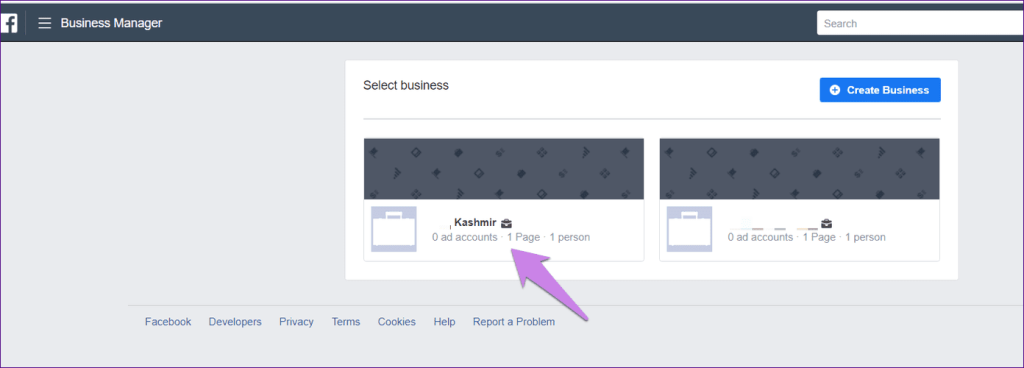
Adım 3 : En üstte bulunan İşletme Ayarları'na tıklayın.
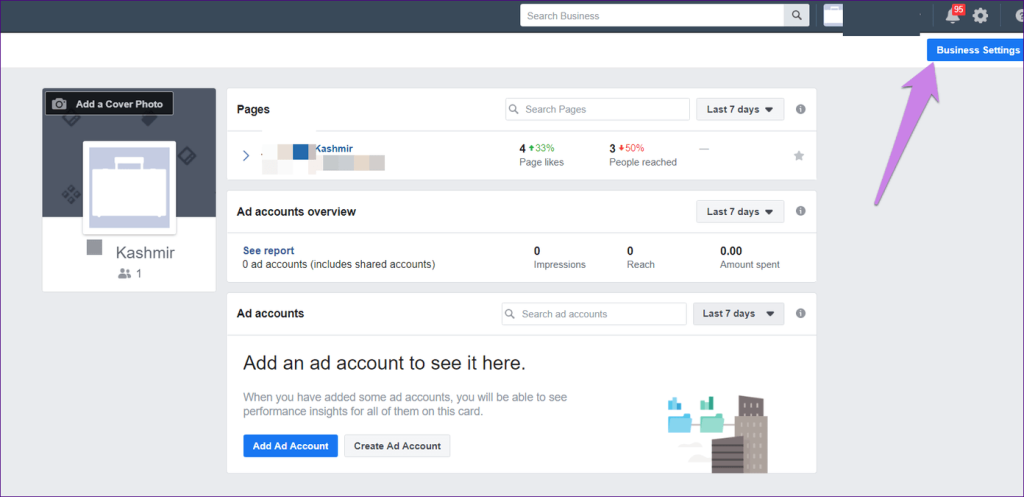
Adım 4: Kullanıcılar altında, Kişiler'e tıklayın. Ardından, Kişiler'in yanındaki Ekle düğmesini tıklayın.
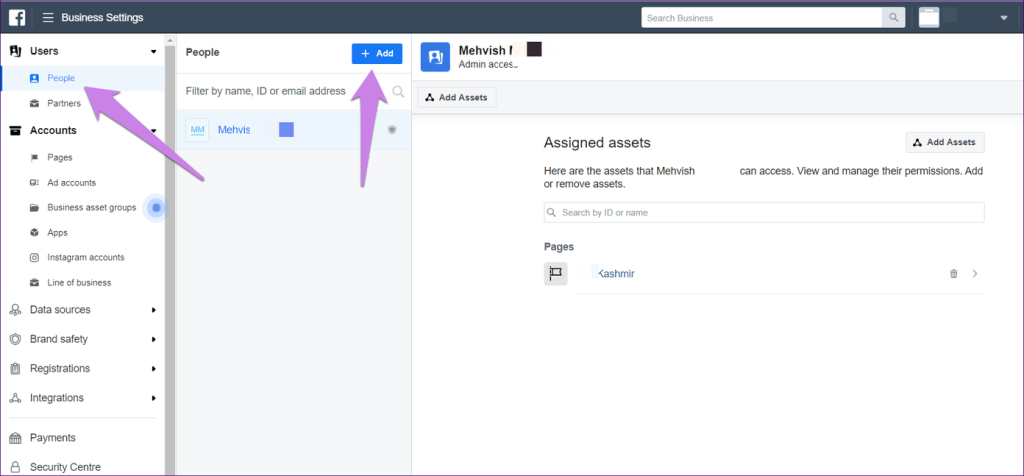
Adım 5 : Başkalarına e-posta adresinizi veya Instagram'dan bağlantı kurmaya çalışan kişinin e-posta adresini girmelerini söyleyin. Yönetici erişiminin yanındaki anahtarı açın.
Not:
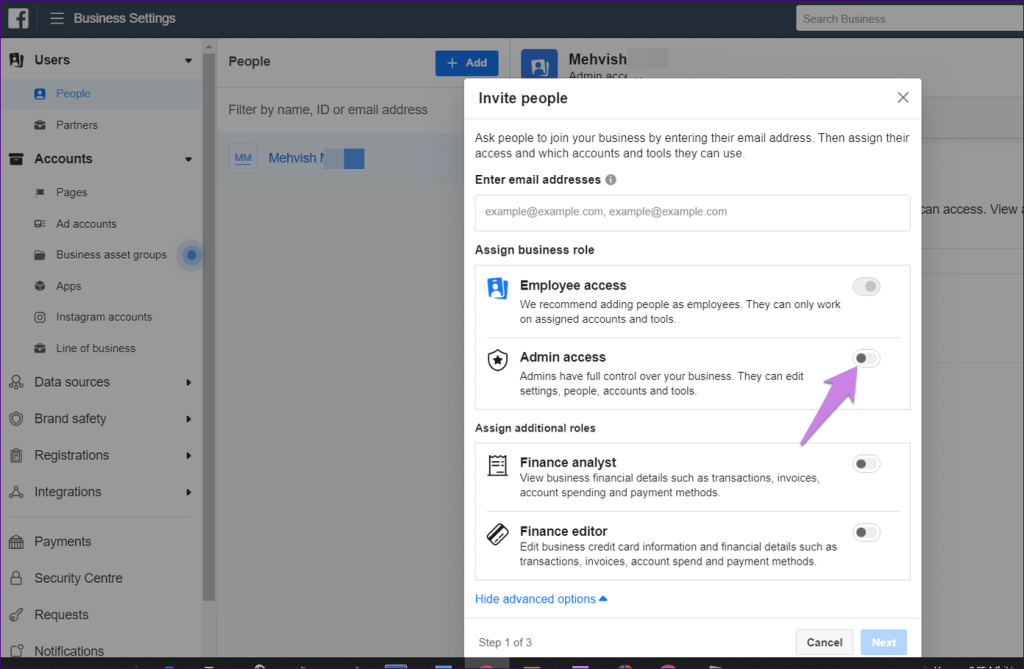
Adım 6 : İşlemi tamamlamak için ekrandaki talimatları izleyin. Ardından, daveti kabul etmek için 5. adımda eklenen e-postayı açın. Yönetici eklendikten sonra Instagram uygulamasını açın ve hesaptan çıkış yapın. Tekrar giriş yapın ve aşağıdaki 3. yöntemde gösterildiği gibi Facebook sayfasını bağlamayı deneyin.
2. Facebook Sayfa Rollerini Kontrol Edin
Facebook sayfasını Instagram'daki hesabına yalnızca bir yönetici bağlayabilir. Bu nedenle, gerekli yönetici haklarına sahip olup olmadığınızı doğrulamak için sayfa rollerini kontrol etmelisiniz . Bunun için Facebook mobil uygulamasında Facebook sayfasını açın ve Ayarlar'a gidin. Sayfa Rolleri üzerine dokunun. Kullanıcı adlarını aşağıda listelenen rolleriyle göreceksiniz.
Not
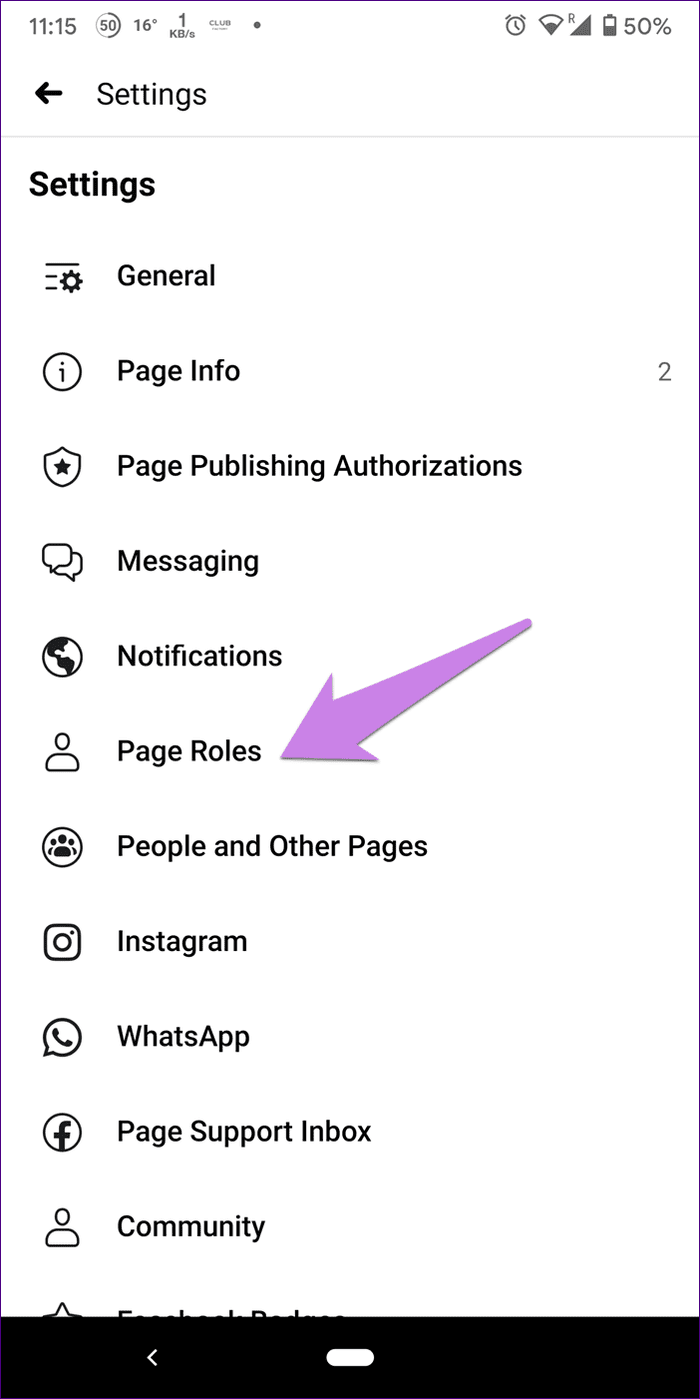
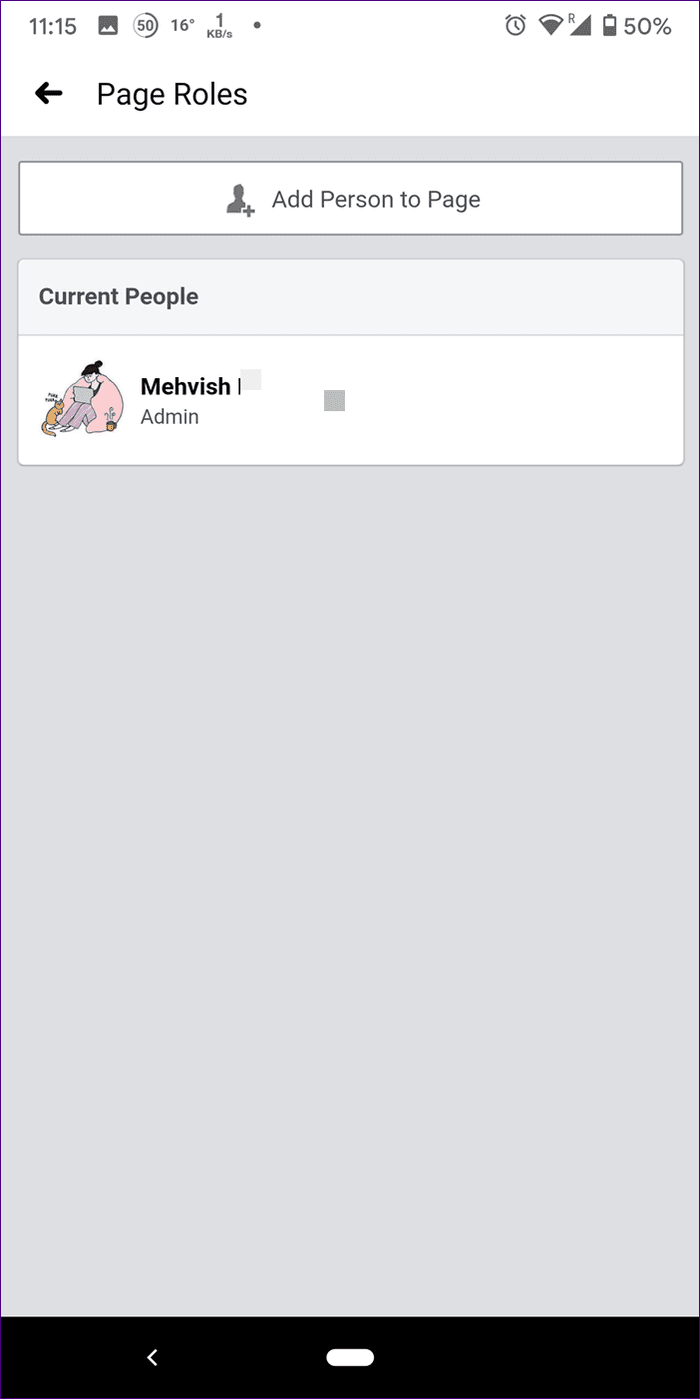
Web'de Facebook sayfasını açın ve en üstteki Ayarlar'a tıklayın. Sol taraftan Sayfa Rolleri'ne tıklayın. Mevcut tüm sayfa rolleri listelenecektir.
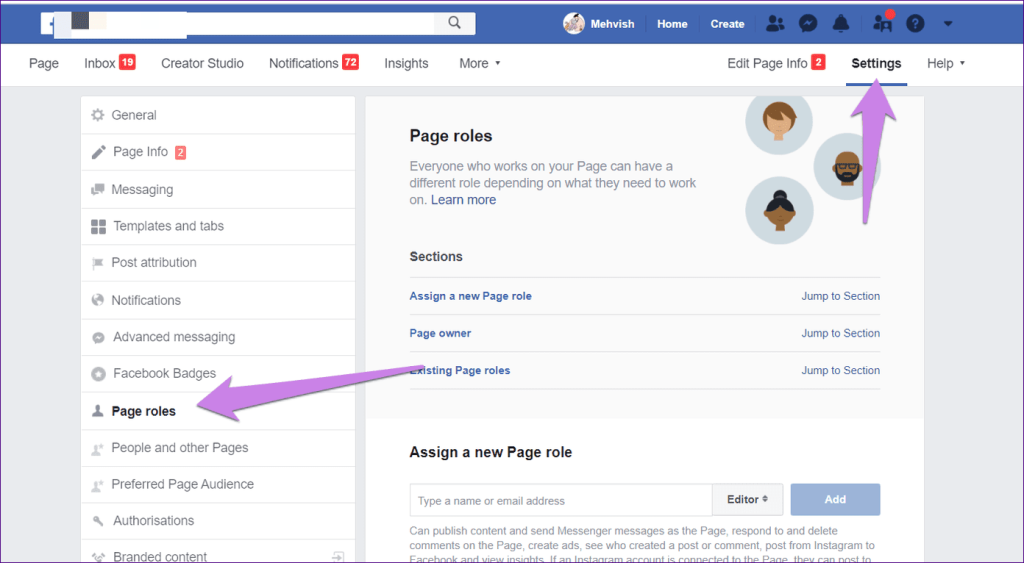
3. Facebook Sayfasını Tekrar Bağlayın
Bazen yanlış bir yöntem izliyoruz ya da Facebook sayfasını Instagram'a bağlarken sorun çıkıyor. Bunu düzeltmek için bir Facebook sayfası eklemek için doğru adımları izlemeniz gerekir. İşte bunun nasıl yapılacağı.
Adım 1: Instagram uygulamasını açın ve profil ekranına gidin. Üstteki üç çubuklu simgeye dokunun.
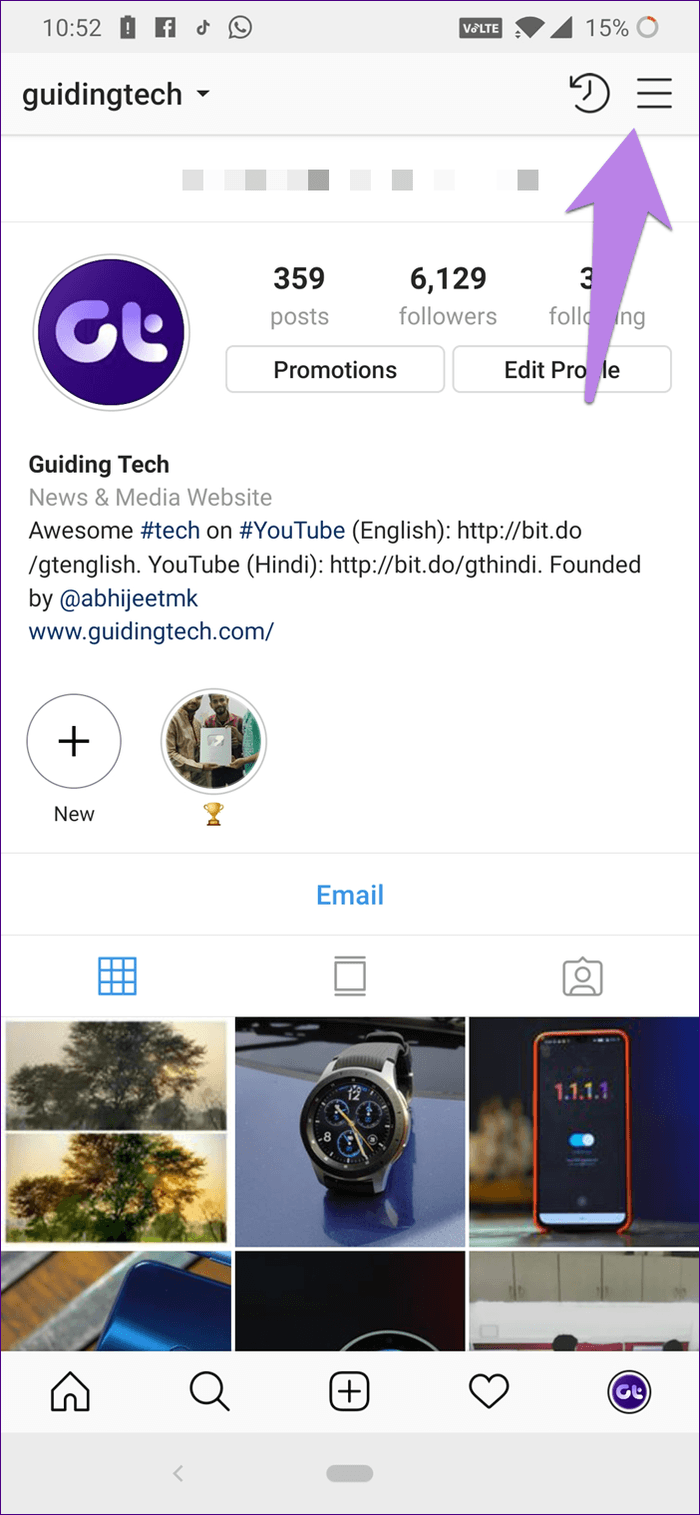
Adım 2 : Ayarlar'ı seçin.
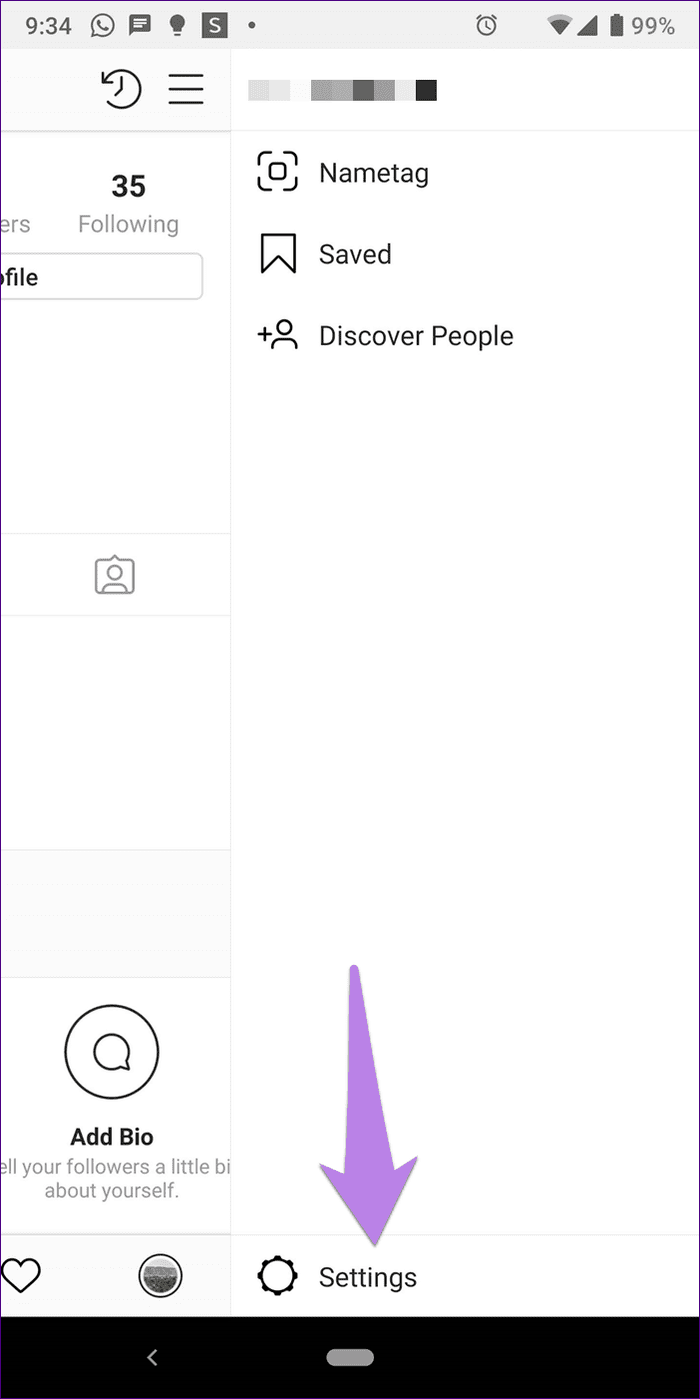
Adım 3 : Hesap'a ve ardından Bağlı Hesaplar'a dokunun.
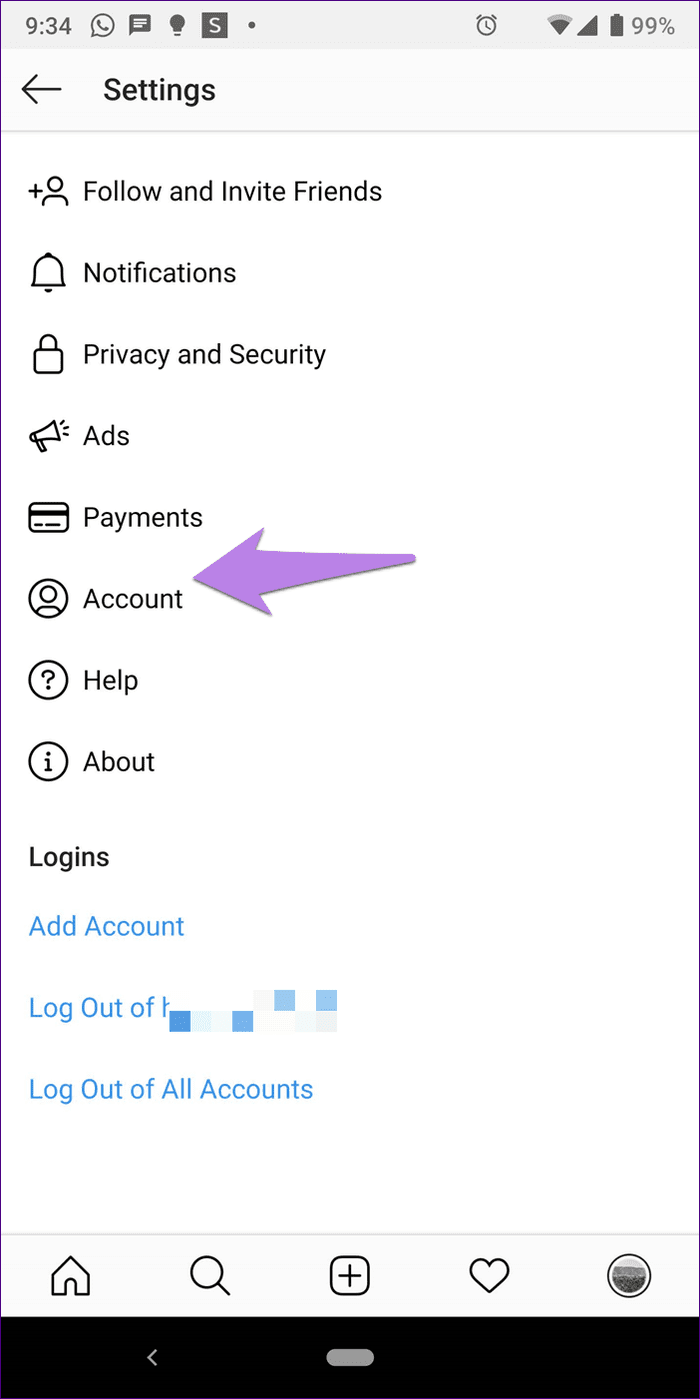
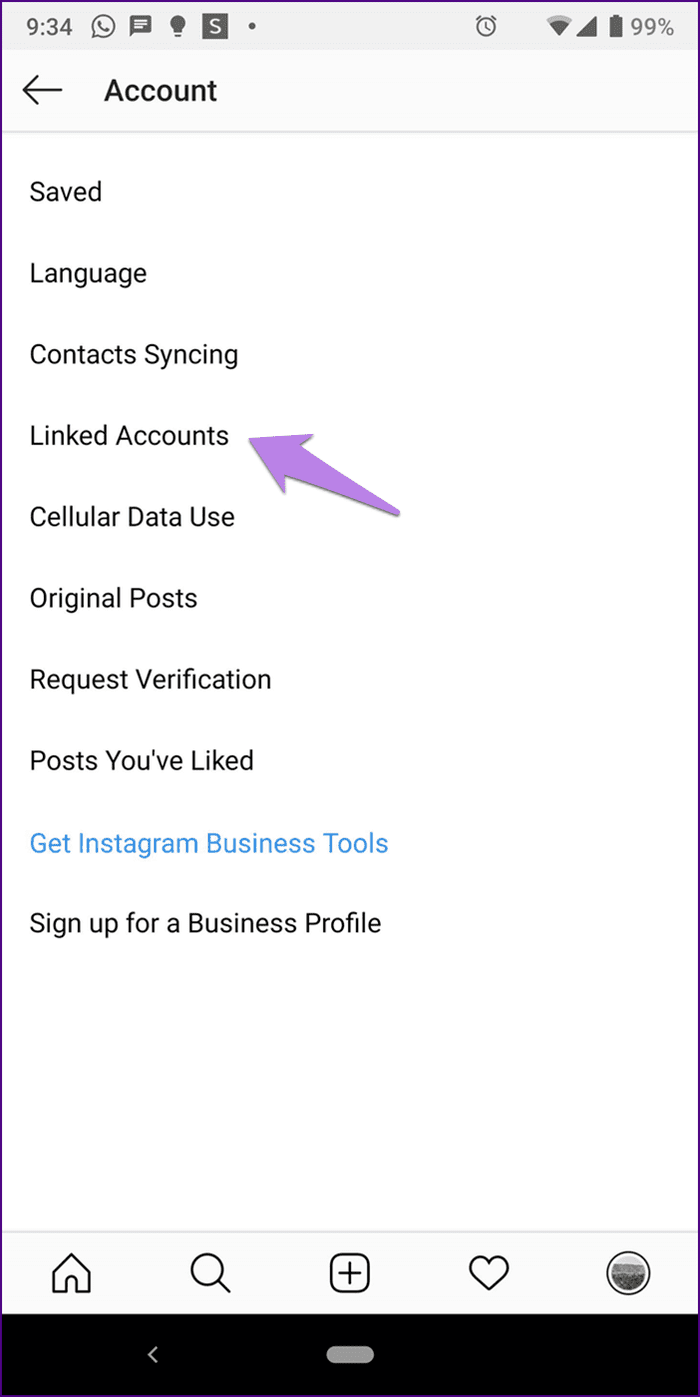
Adım 4 : Facebook'a dokunun. İstenirse Facebook giriş bilgilerinizi girin.
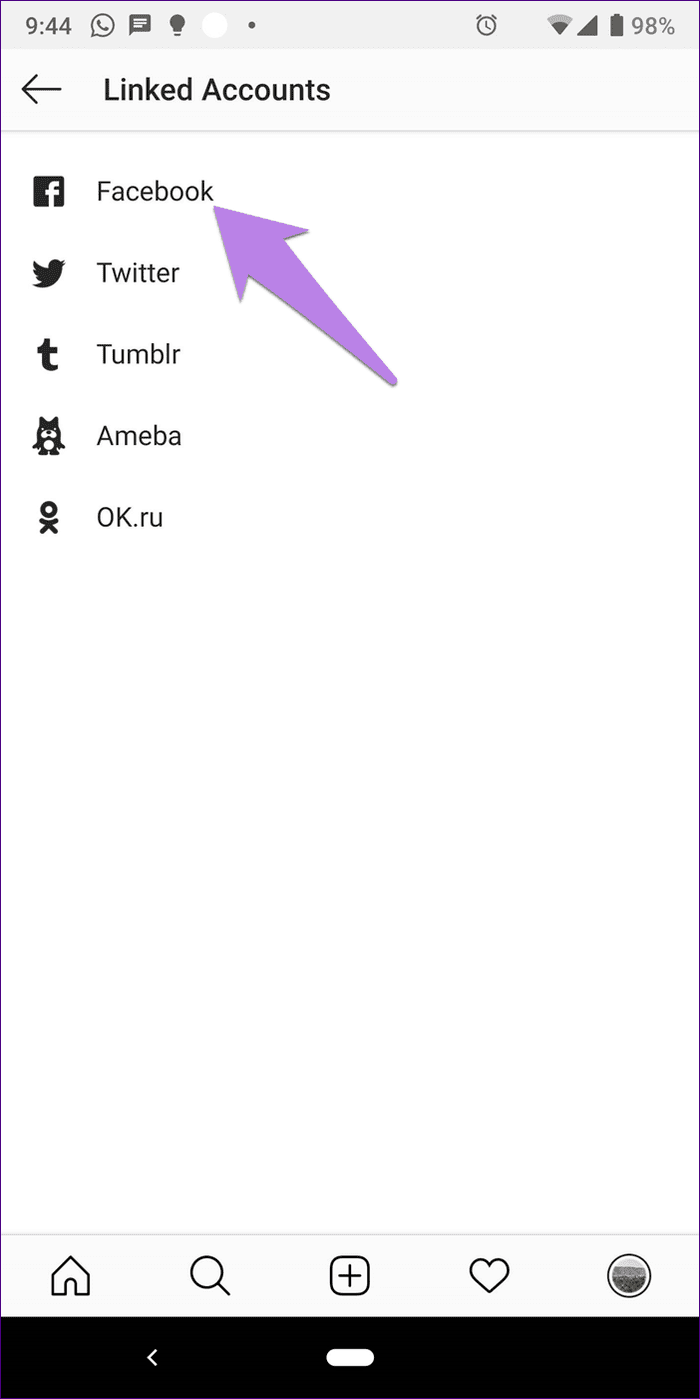
Adım 5: Başarılı bir şekilde eklendikten sonra Facebook'a tekrar dokunun (mavi olacaktır). Listeden Facebook sayfasını seçin.
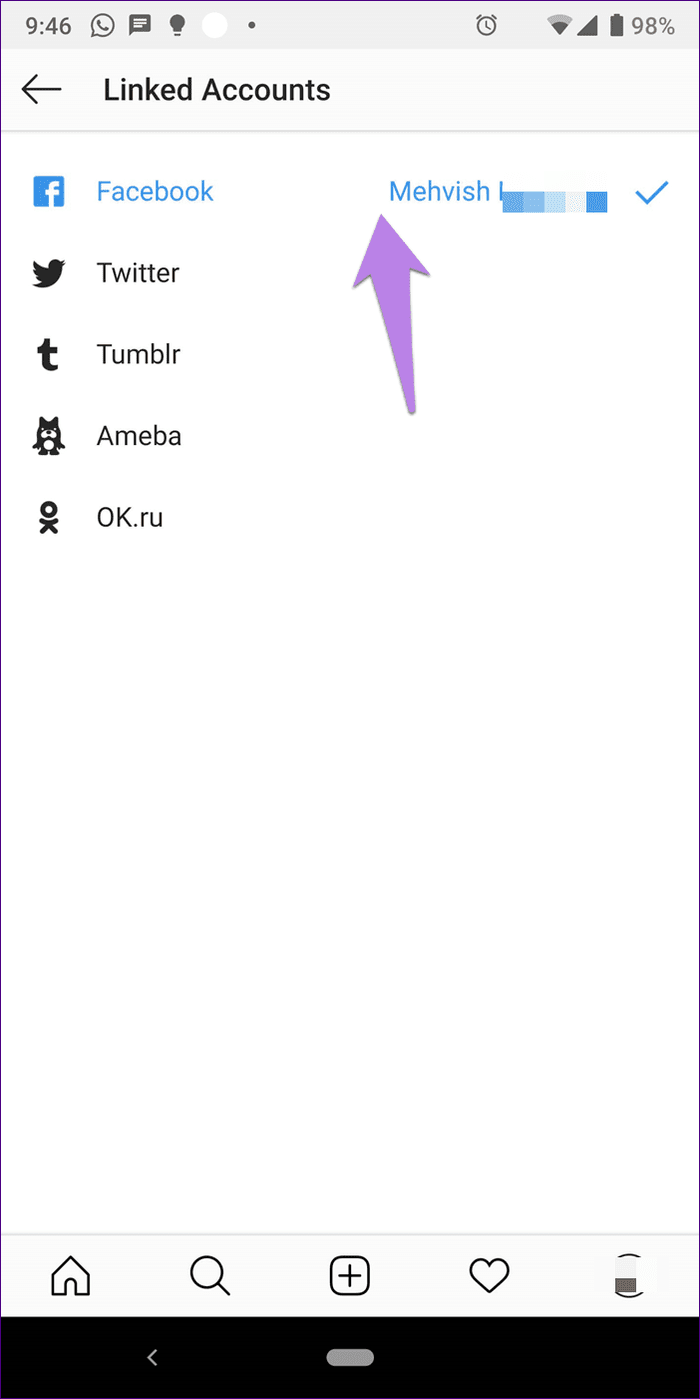
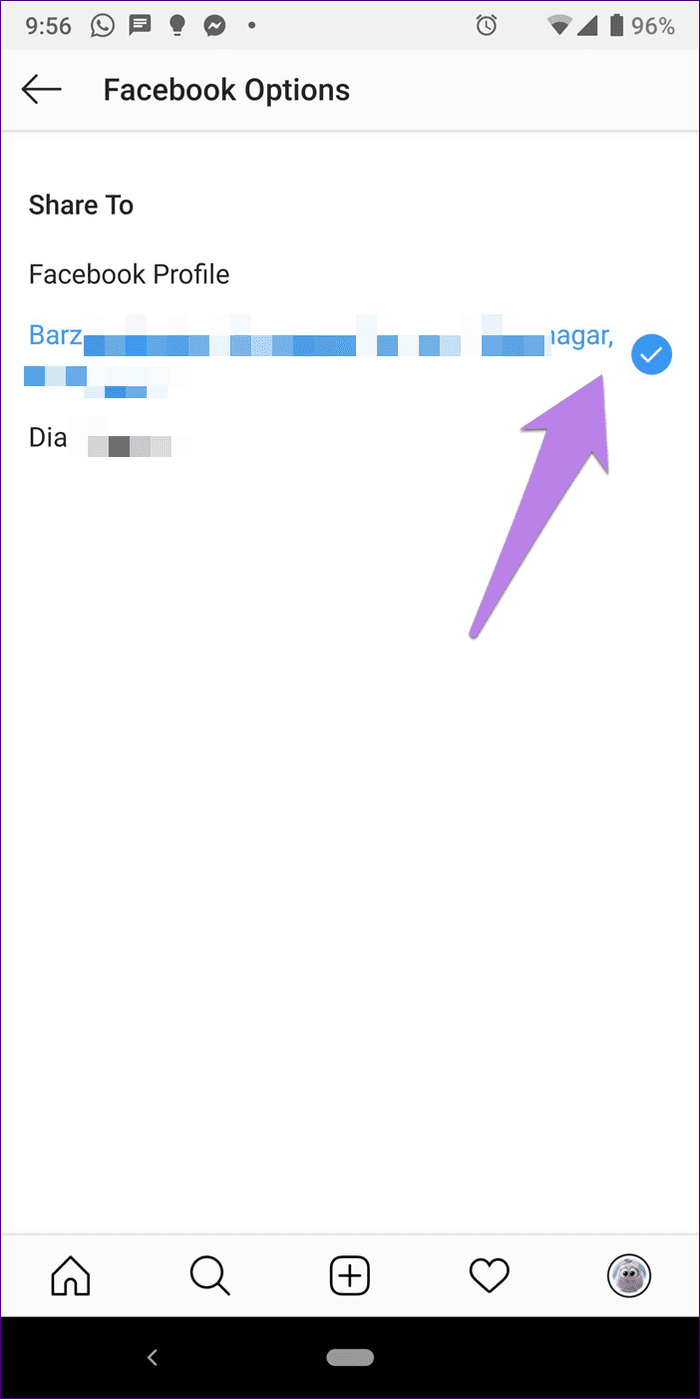
Sayfayı değiştirmek veya seçmek 5. adımda gösterildiği gibi çalışmıyorsa, Instagram profil ekranını açın ve Profili Düzenle üzerine dokunun. Sayfalar üzerine dokunun ve gerekli sayfayı seçin.
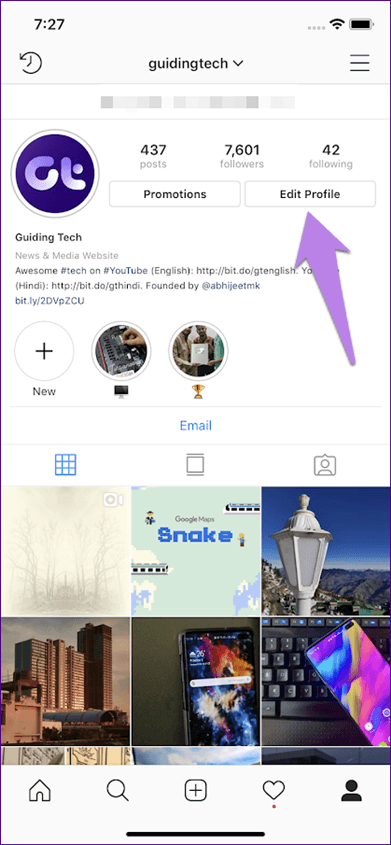
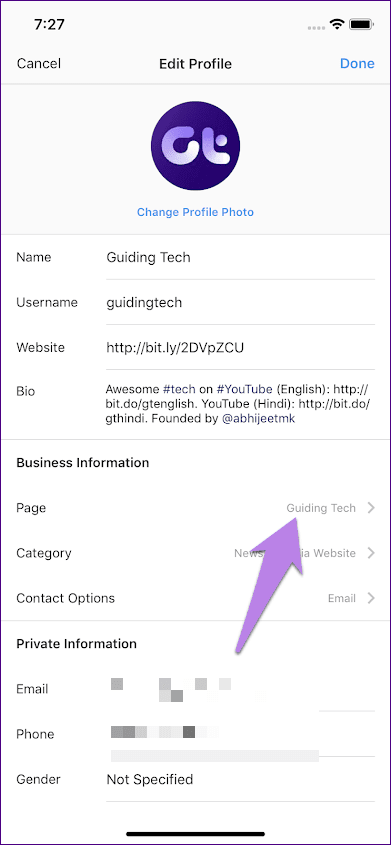
Bunları bağlamak için herhangi bir sorunla karşılaşırsanız, Facebook sayfasını veya profilini Instagram'a nasıl düzgün şekilde bağlayacağınızla ilgili kılavuzumuza bakın .
4. Kişisel Hesaba Geçin
Instagram'da bir işletme hesabından kişisel bir hesaba geçmek, birçok kullanıcı için sorunu çözdü. Bunu yapmak yalnızca içgörü verilerini ve gönderilerinizi veya mesajlarınızı kaldırır.
İşte ayrıntılı adımlar:
Adım 1: Instagram uygulamasını açın ve Ayarlar'a gitmek için üç çubuklu simgeye dokunun.
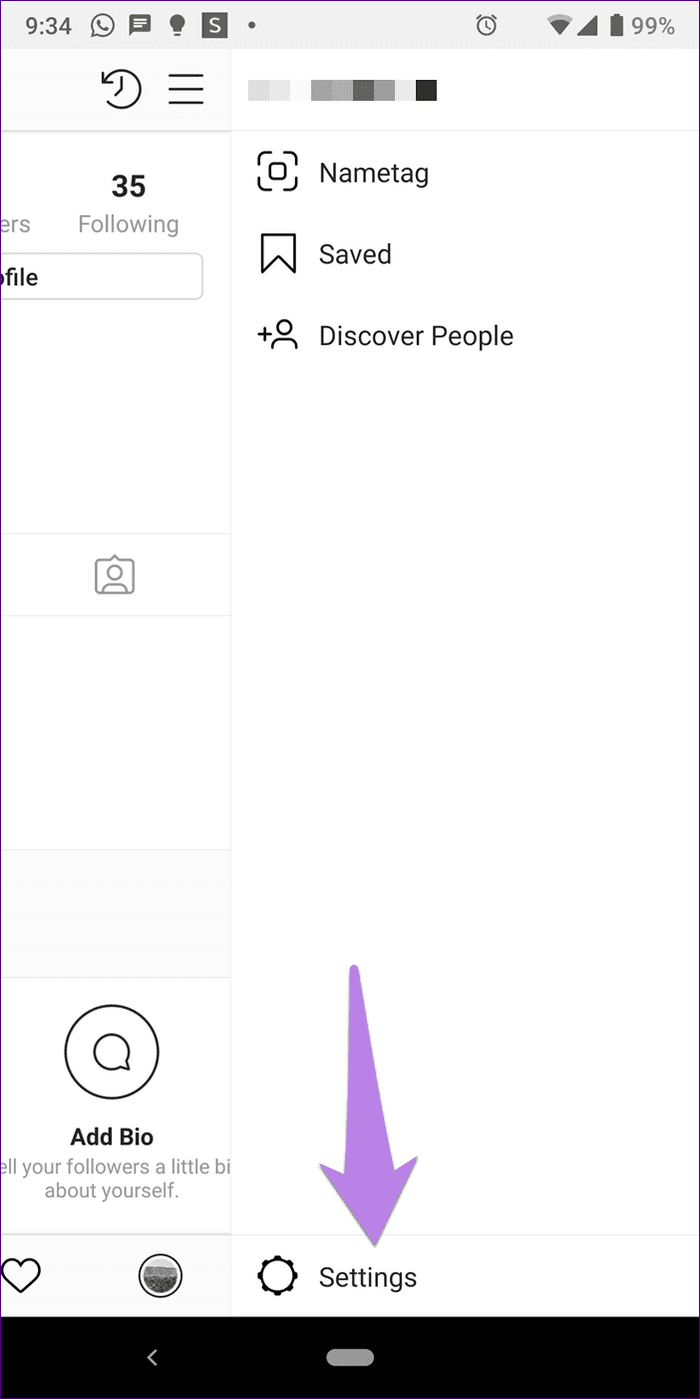
Adım 2: Hesaba gidin. Kişisel Hesaba Geç üzerine dokunun.
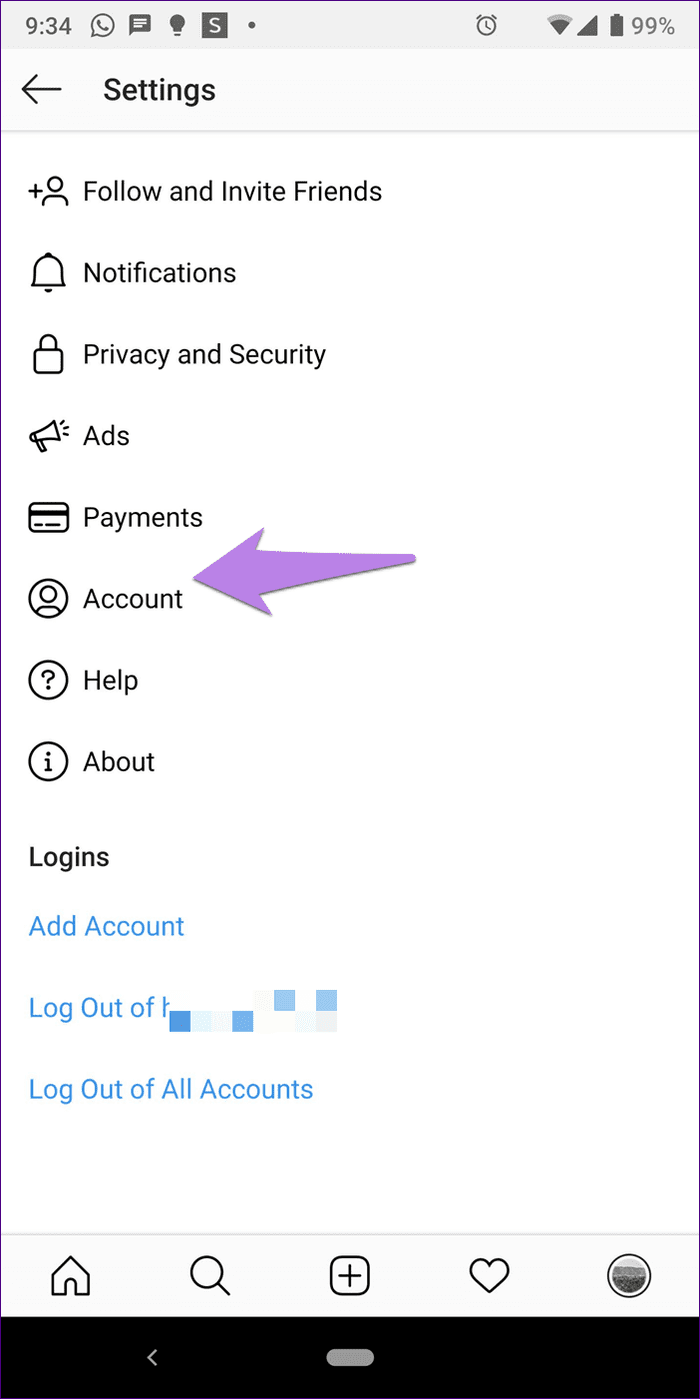
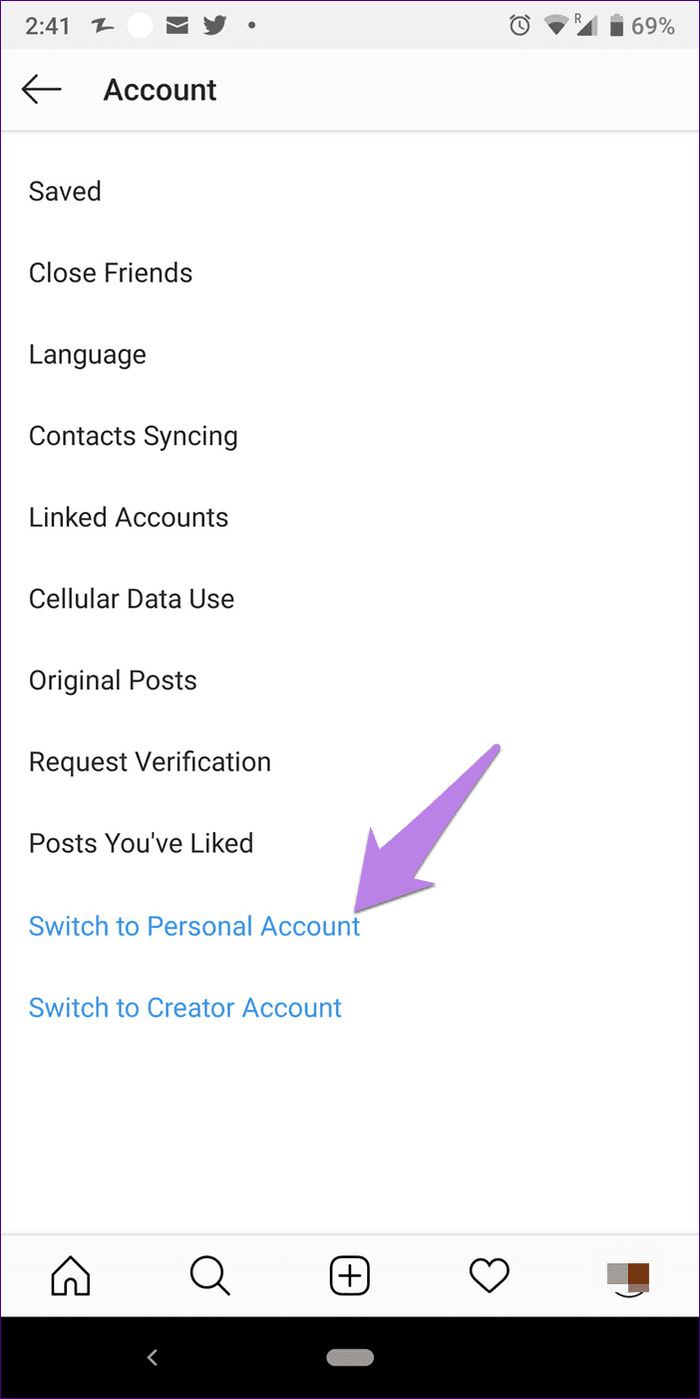
Adım 3 : Instagram'ı kişisel bir hesap olarak kullandığınızda, Facebook sayfasını yöntem 3'te gösterildiği gibi bağlayın. Umarım, bağlanır. Bu olduğunda, ticari veya profesyonel hesaplara geri dönün. Bunun için Instagram Ayarları > Hesap > Profesyonel hesaba geç seçeneğine gidin.
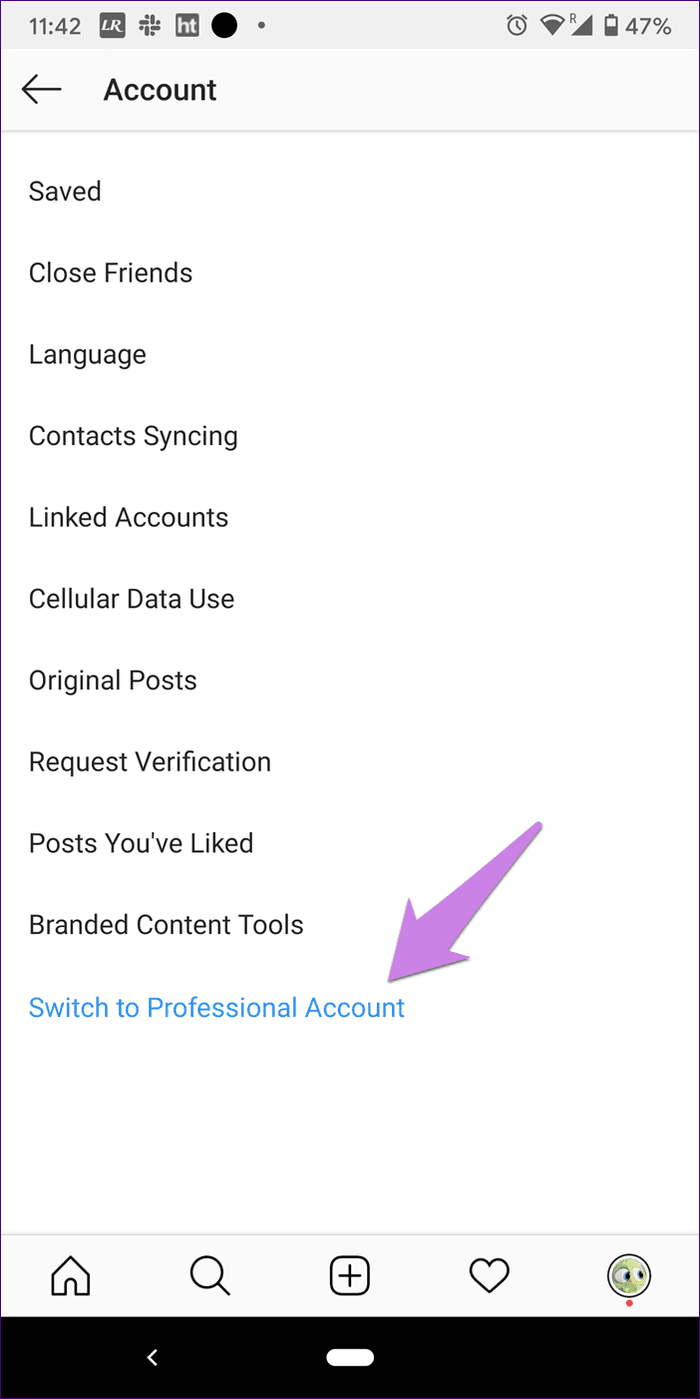
5. Facebook'ta Instagram'a bağlanın
Bunun için şu adımları izleyin:
Adım 1 : Bir bilgisayarda Facebook sayfasını açın. En üstteki Ayarlar'a tıklayın.
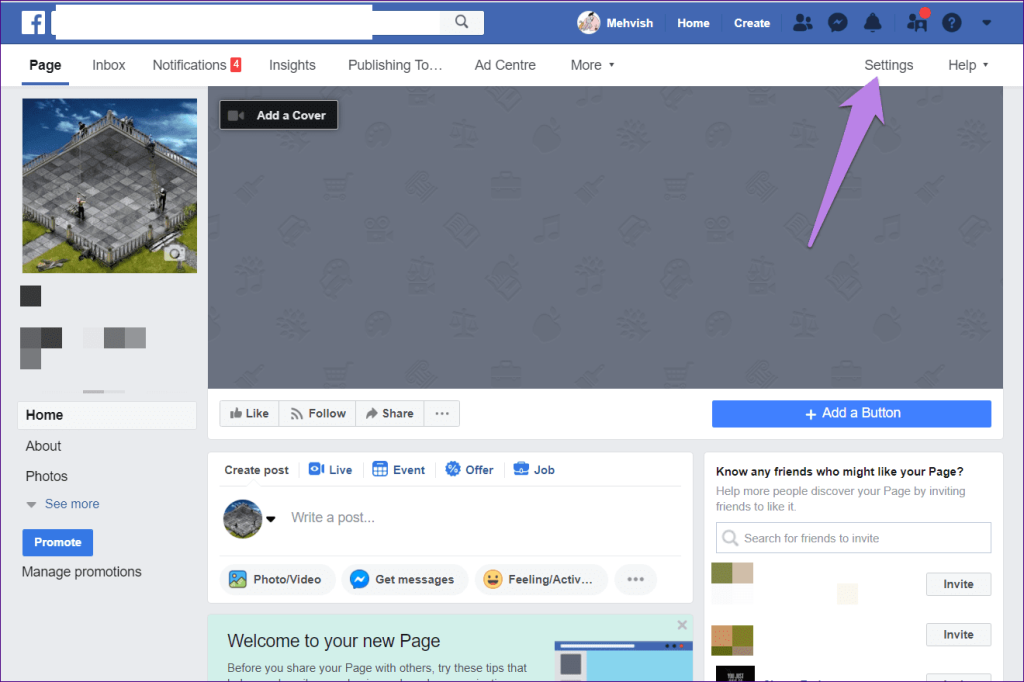
Adım 2: Sol kenar çubuğunda bulunan Instagram'a tıklayın.
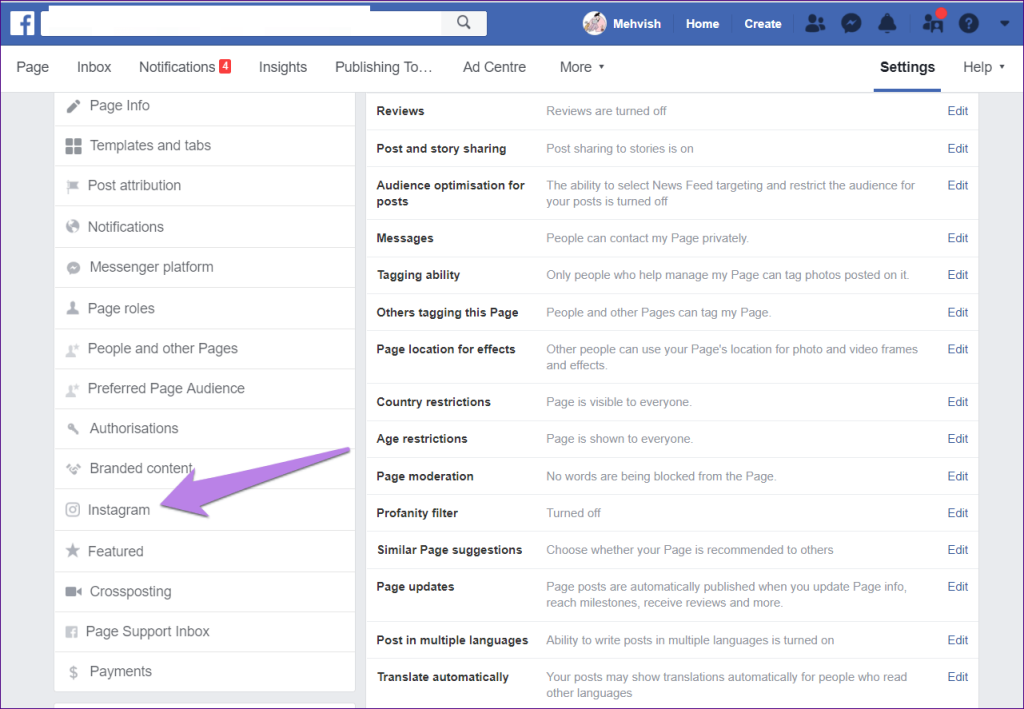
Adım 3: Instagram'ınızı ekleyin'in yanında sağ tarafta bulunan Giriş yap düğmesine tıklayın. Instagram kimlik bilgilerinizi yazın.
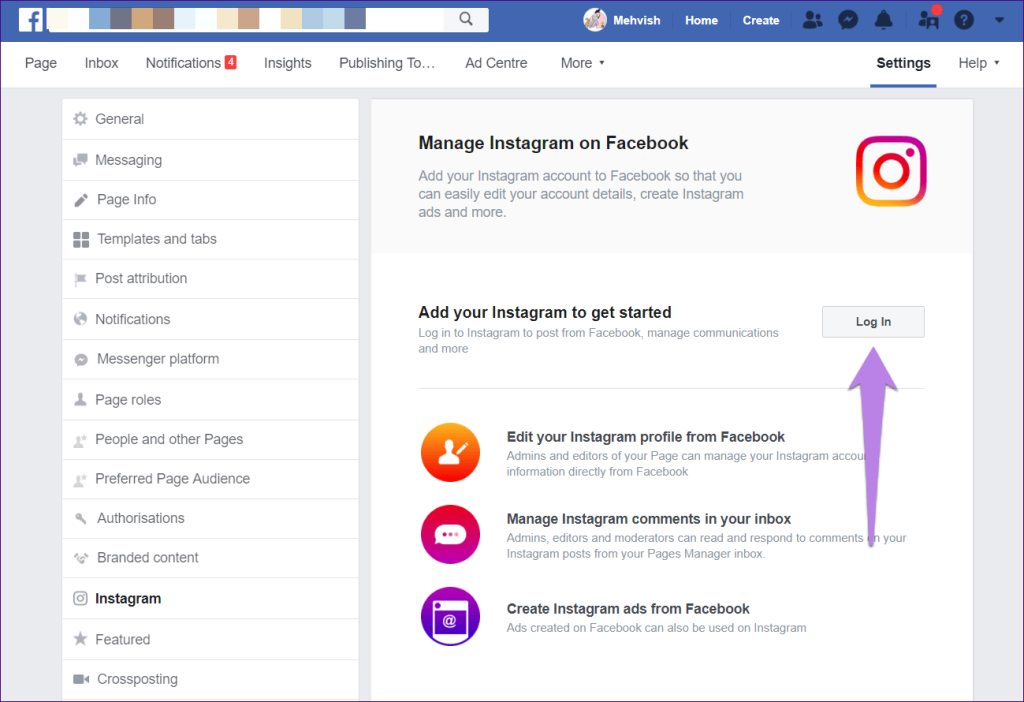
Instagram'dan Facebook'a gönderi göndermek için yine de Instagram'daki Facebook sayfasını bağlamanız gerekecek. Bunun için yukarıdaki 3. yöntemde belirtilen adımları izleyin. Facebook'ta Instagram hesabını nasıl bağlayacağınızla ilgili kılavuzumuza da göz atabilirsiniz .
Daha Fazla Sorun
Instagram'da 'Facebook sayfası başka bir işletmeye ait' hatasını düzelttiğinizi umuyoruz. Bağlandıklarında ve Facebook'a içerik gönderemiyorsanız , Instagram'ın Facebook sayfasına gönderi yapmamasını nasıl düzelteceğimize ilişkin kılavuzumuza göz atın .
Sıradaki: Müşterileriniz ve arkadaşlarınızla konuşmak için Instagram mesajlarını kullanıyor musunuz? Bir sonraki bağlantıdan Instagram için bazı harika Direkt Mesajlar (DM) ipuçlarına göz atın.
Kuruluş verilerinizi belirli bir uygulamaya yapıştıramıyorsanız, sorunlu dosyayı kaydedin ve verilerinizi yeniden yapıştırmayı deneyin.
Microsoft Rewards ile Windows, Xbox ve Mobile platformlarında nasıl en fazla puan kazanabileceğinizi öğrenin. Hemen başlayın!
Windows 10
Skyrim'in sinir bozucu sonsuz yükleme ekranı sorununu çözerek daha sorunsuz ve kesintisiz bir oyun deneyimi sağlamanın etkili yöntemlerini öğrenin.
HID şikayetli dokunmatik ekranımla aniden çalışamaz hale geldim. Bilgisayarıma neyin çarptığı konusunda hiçbir fikrim yok. Eğer bu sizseniz işte bazı düzeltmeler.
PC'de canlı web seminerlerini kaydetmenin yararlı yollarını öğrenmek için bu kılavuzun tamamını okuyun. Windows 10, 8, 7 için en iyi web semineri kayıt yazılımını, üst ekran kaydediciyi ve video yakalama araçlarını paylaştık.
iPhone'unuzu bilgisayara bağladıktan sonra karşınıza çıkan açılır pencerede yanlışlıkla güven butonuna tıkladınız mı? Bu bilgisayara güvenmemek istiyor musunuz? Ardından, daha önce iPhone'unuza bağladığınız bilgisayarların güvenini nasıl kaldıracağınızı öğrenmek için makaleyi okuyun.
Ülkenizde akış için mevcut olmasa bile Aquaman'i nasıl yayınlayabileceğinizi bilmek ister misiniz? Okumaya devam edin ve yazının sonunda Aquaman'in keyfini çıkarabileceksiniz.
Bir web sayfasını kolayca PDF olarak nasıl kaydedeceğinizi öğrenin ve web içeriğini çevrimdışı erişim ve paylaşım için taşınabilir PDF dosyalarına dönüştürmek için çeşitli yöntem ve araçları keşfedin.
PDF belgelerinize not ekleyin - Bu kapsamlı kılavuz, bir PDF belgesine farklı yöntemlerle not eklemenize yardımcı olacaktır.








